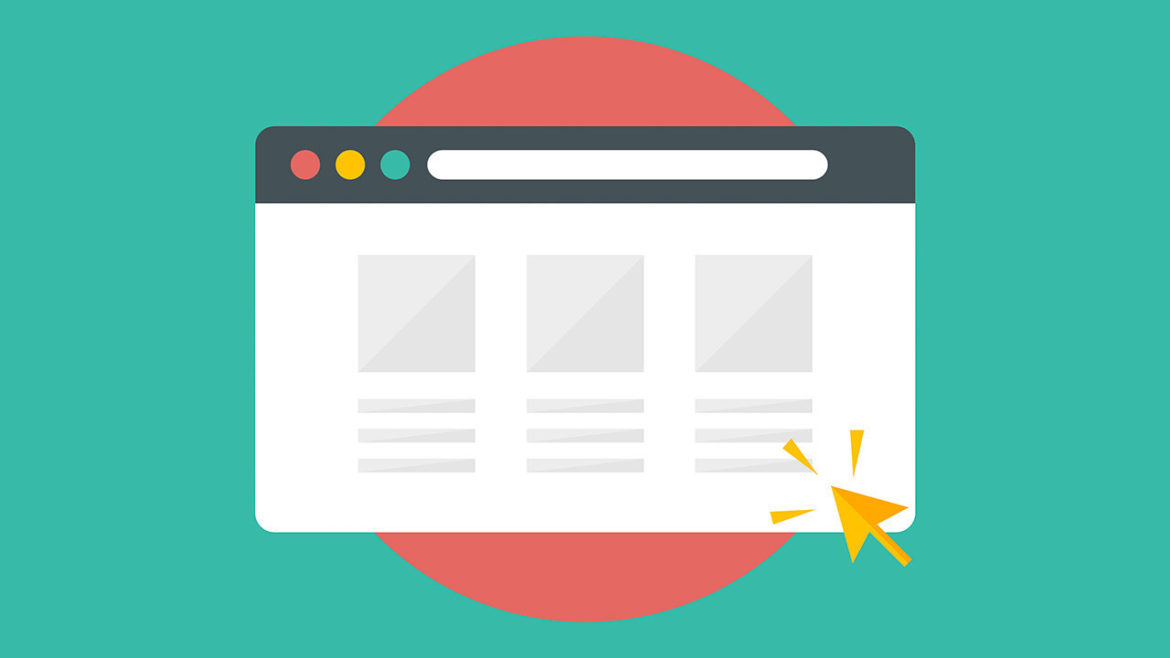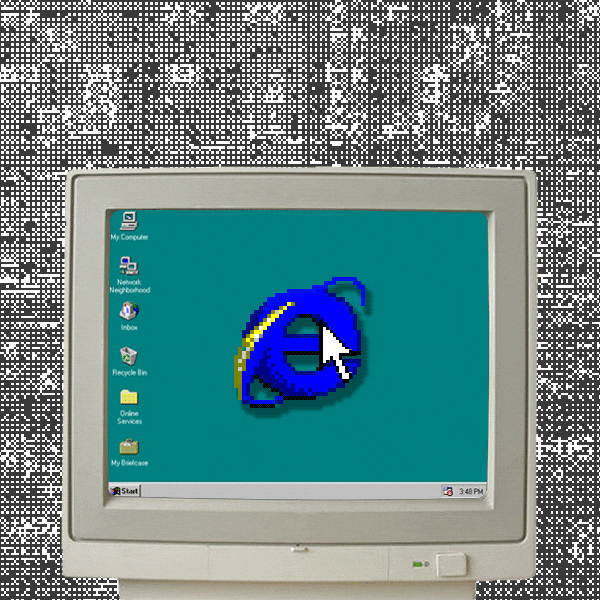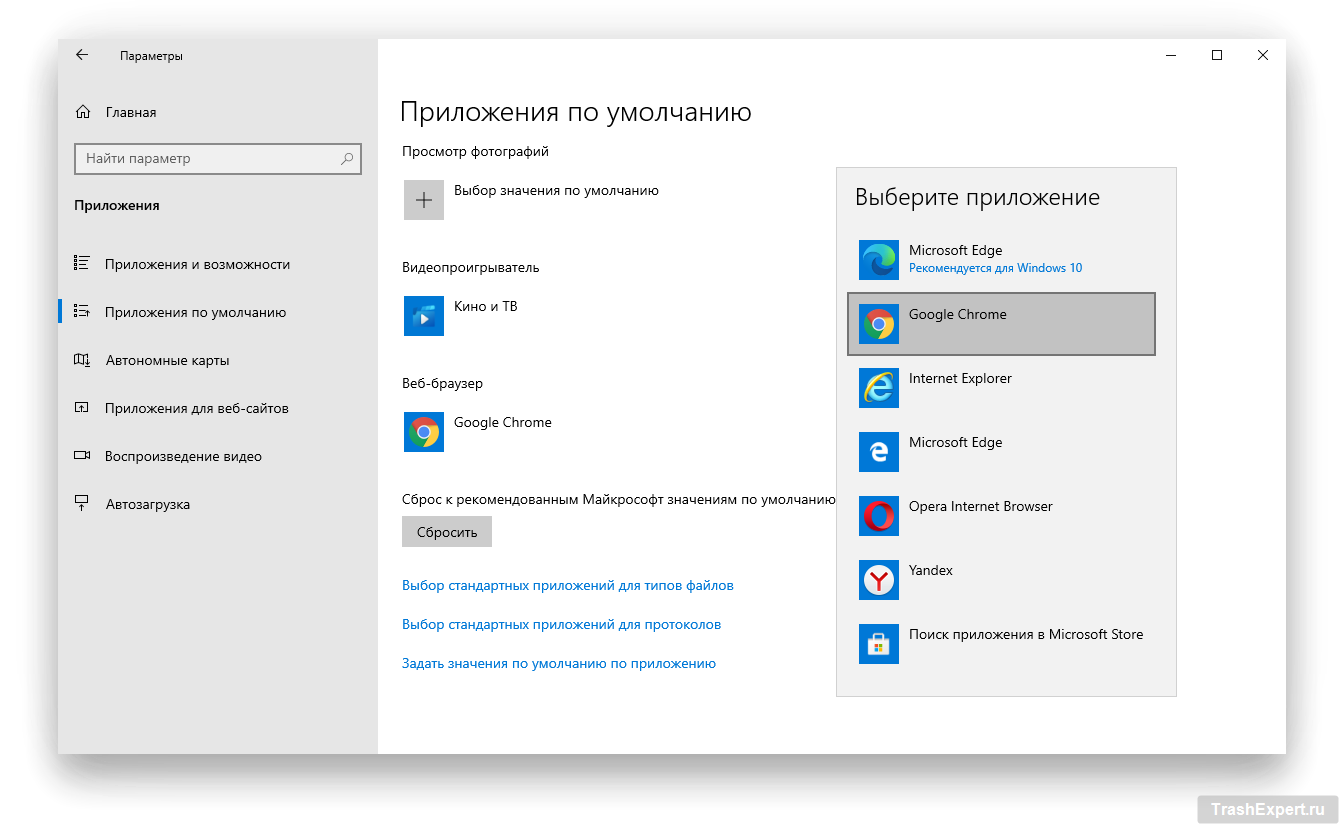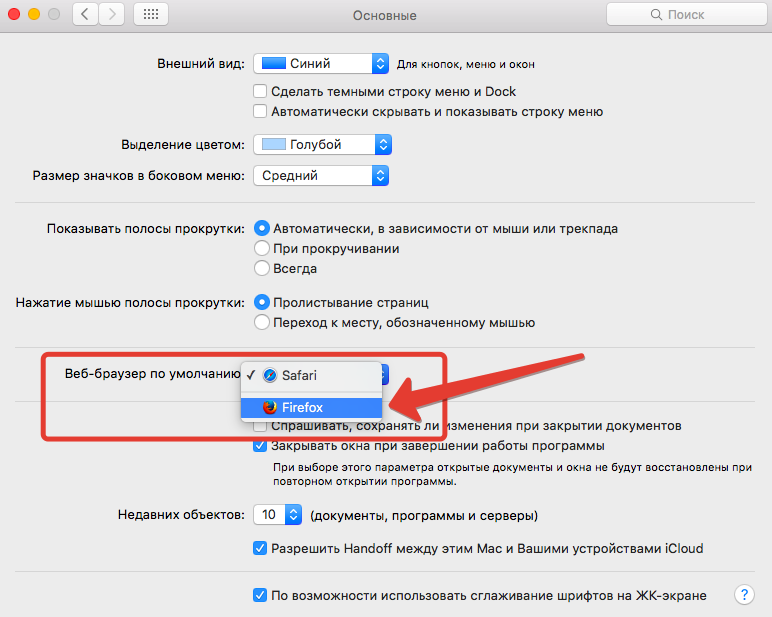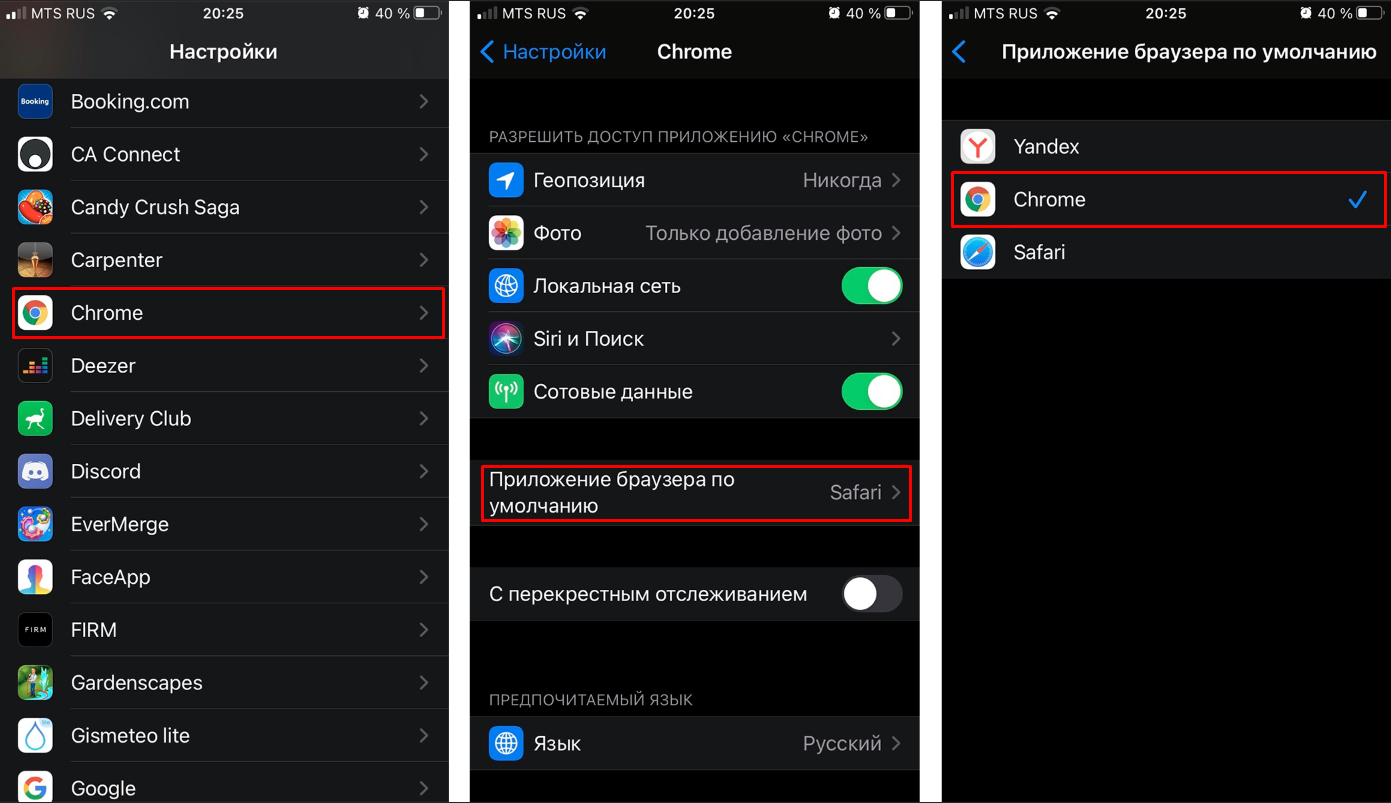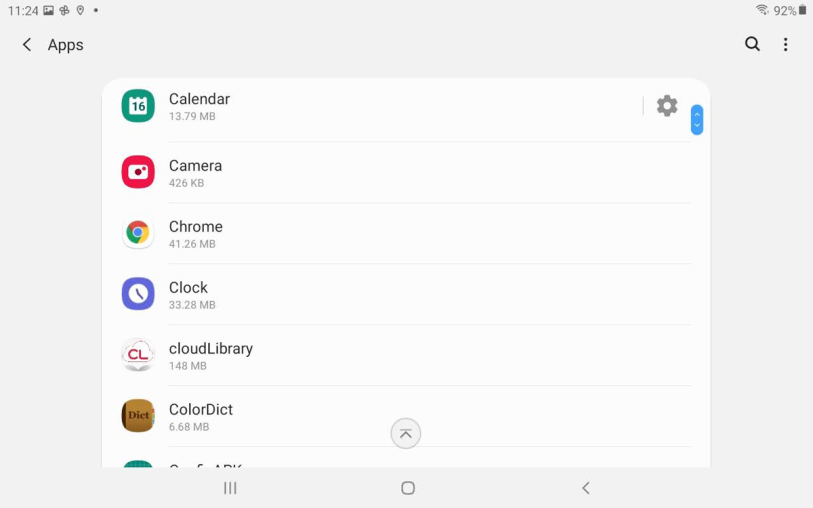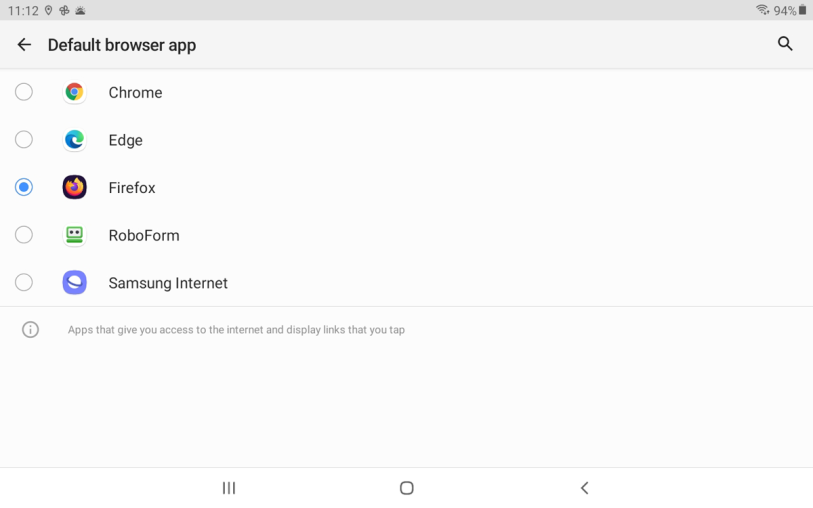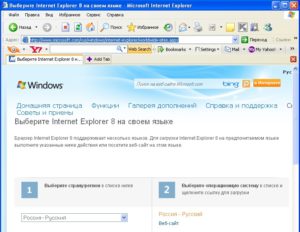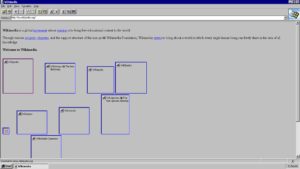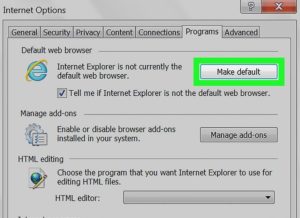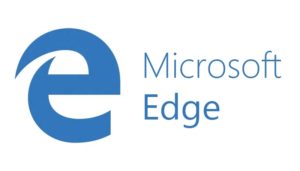как установить интернет эксплорер по умолчанию в windows 10
Как поменять браузер по умолчанию в разных операционных системах
На каждом компьютере и мобильном устройстве по умолчанию установлен веб-браузер. В Windows 10 это Microsoft Edge, а на устройствах Apple работает Safari. На Android по умолчанию может быть Google Chrome, Samsung Internet или что-то ещё.
Вам не обязательно работать с этим браузером. Если поменять браузер по умолчанию, любой открываемый файл или ссылка будут отображаться в выбранном вами браузере. Давайте узнаем, как поменять браузер по умолчанию на разных операционных системах.
Смена внутри браузера
Прежде чем переходить к настройкам устройства, откройте браузер и сделайте его вариантом по умолчанию. В Google Chrome нажмите на иконку с тремя точками в правом верхнем углу и выберите Настройки > Браузер по умолчанию > Использовать по умолчанию. В Firefox нажмите на гамбургер-меню в правом верхнем углу и выберите «Настройки». В разделе «Основные» поставьте галочку «Установить по умолчанию…».
Windows 10
В Windows 10 Microsoft заменила Internet Explorer на Edge, который в 2020 году перевели на Chromium. Естественно, Microsoft рекомендует использовать свой браузер, но вы не обязаны. Откройте в Windows 10 Параметры > Приложения> Приложения по умолчанию. Прокрутите вниз и нажмите на веб-браузер. Здесь вы сможете выбрать Edge, Firefox, Chrome, IE или любой другой браузер из Microsoft Store.
Windows 8.1
В Windows 8.1 по умолчанию применяется Internet Explorer. Поменять его можно, открыв панель Charms и нажав на иконку настроек. На панели «Настройки» нажмите «Изменить настройки ПК > Поиск и приложения > По умолчанию. Дальше процесс похож на Windows 10. Нажмите на текущее значение по умолчанию для веб-браузера и измените его на выбранный вами браузер.
Windows 7
Microsoft прекратила выпускать обновления безопасности для Windows 7 в январе 2020 года. Пользователям этой системы давно пора подумать о переходе на более современную и безопасную ОС. Internet Explorer и здесь является браузером по умолчанию, но процедура его смены отличается от Windows 10 и 8.1. Откройте панель управления в режиме просмотра иконок и выберите Программы по умолчанию > Выбор программ по умолчанию. Здесь можно выбирать нужный вам браузер.
macOS
Изменить браузер по умолчанию на Mac очень просто. Нажмите на меню Apple в верхнем левом углу экрана, откройте «Системные настройки» и нажмите на ярлык «Основные». На экране «Основные» раскройте список рядом с «Веб-браузер по умолчанию» и выберите нужную программу.
iOS и iPadOS
В прошлом Apple не давала возможности менять браузер по умолчанию на iPhone и iPad, но это изменилось с iOS 14 и iPadOS. Чтобы сменить браузер по умолчанию с Safari на любой другой, перейдите в «Настройки» и выберите нужный браузер — будь то Chrome, Firefox или Edge. Коснитесь заголовка «Приложение браузера по умолчанию» и выберите браузер, который хотите использовать.
Android
Единственный способ установить Google Chrome в качестве веб-браузера по умолчанию на Android заключается в использовании системных настроек. Эти настройки разные на разных моделях смартфонов и разных производителей. Чаще всего можно провести вниз от верхнего края экрана и нажать на иконку шестерёнки, чтобы открыть системные настройки.
Найдите раздел с надписью «Приложения» или «Приложения и уведомления». Откройте список установленных приложений и коснитесь названия нужного вам браузера. Проведите вниз по экрану информации выбранного приложения, затем нажмите «Браузер» и выберите новое значение по умолчанию.
Чтобы установить Firefox в качестве браузера по умолчанию, нажмите иконку с тремя точками в правом нижнем углу приложения, затем выберите «Настройки» и активируйте переключатель рядом с «Сделать Firefox браузером по умолчанию». Коснитесь названия раздела «Браузер» и измените значение по умолчанию на Firefox.
В Edge нажмите на иконку с тремя точками и выберите «Настройки». Проведите вниз по экрану «Настройки» и нажмите «Установить браузер по умолчанию», затем нажмите «Установить браузер по умолчанию» во всплывающем окне. Это приведёт вас к настройкам приложений по умолчанию, где вы можете выбрать браузер.
Как установить браузер Internet Explorer по умолчанию
Довольно часто пользователи в различных сетевых ресурсах спрашивают, каким образом можно поставить определенный браузер основным. В таком случае именно этот браузер станет постоянным в использовании. Что значит по умолчанию? Это указывает на тот фактор, когда при нажатии на определенную ссылку в какой-либо программе, страница будет открываться именно в том браузере, который выбран пользователем. Представляет собой специальную программу для просмотра страниц и сайтов в интернете.
Описание
Для начала необходимо разобраться, что такое браузер и что собой представляет «Интернет Эксплорер».
Браузер — специальная программа для серфинга в интернете. С его помощью можно посещать любые страницы в глобальной сети, скачивать необходимые файлы, смотреть онлайн-видео и многое другое.
Конкретно Internet Explorer представляет собой базовую встроенную программу операционной системы «Виндовс», применяемую для пользования интернетом. Разрабатывалась и поддерживалась компанией Microsoft в период с 1995 года по 2015 год. В этот момент вышла десятая версия операционной системы, где браузером стал Microsoft Edge.
Кардинальных изменений последний почти не получил, однако стал достойным продолжением своего предшественника.
Обратите внимание! Последней версией Explorer стала одиннадцатая.
Как сделать «Интернет Эксплорер» браузером по умолчанию
Операционная система Windows имеет большое количество версий, последней из которых является десятая. Каждая из них имеет свои тонкости в том, чтобы устанавливать, настроить и создать такие параметры, чтобы браузер «Эксплорер» считался установленным по умолчанию.
«Семерка»
Как сделать «Интернет Эксплорер» браузером по умолчанию на «Виндовс» 7? Для этого требуется соблюдать такую последовательность шагов:
Важно! Выделение серым цветом представленной кнопки говорит о том, что обозреватель ранее устанавливался как основной.
После выполнения всех написанных действий обозреватель станет главным. Может потребоваться перезапуск утилиты.
Тонкости для восьмой версии
Примечательно, что в конкретном случае с Windows 8 разработчики изменили путь установки обозревателя основным. Предыдущие модификации операционной системы при запуске других браузеров выдавали предупреждение, что они не установлены по умолчанию. Уведомления можно было отключить.
Восьмая версия всего этого лишилась. Обозревателем по умолчанию в конкретном случае Explorer назначается через совершенно другое меню. Потребуется выполнить такие шаги:
Метод для Windows XP
Если пользователь имеет установленной именно эту версию операционной системы, то она также имеет свои определенные особенности. Примечательно, что для XP рекомендуется устанавливать версии Internet Explorer 9.0 или 10. Однако ничего не мешает устанавливать более старые модификации утилиты.
После этого необходимо заняться приданием браузеру статуса по умолчанию. Для этого требуется следующее:
Обратите внимание! Операционная система не будет мешать пользователю применять другой обозреватель в случае необходимости.
Если нужно воспользоваться, например, Google Chrome или Mozilla Firefox, то их необходимо установить. Когда браузер будет в наличии, его запускают обычным способом, то есть нажатием на иконку. После этого можно пользоваться.
«Виндовс 10»
Что касается десятки, то путь установки основной программы абсолютно идентичен «восьмерке». Единственным отличием является то, что пользователь просто не найдет в списке Internet Explorer. Все дело в том, что компания «Майкрософт» отказалась от поддержки этого браузера в последней версии системы. На замену ему пришел Microsoft Edge. Поэтому, поставить основным можно его.
Что дает установка браузера по умолчанию
Такая установка ничего кардинально не меняет. Единственное — при нажатии на ссылку из сторонних программ или приложений, открываться сайт будет в основном браузере, который указан в настройках. Система не запрещает в это время пользоваться другими идентичными программами. Кроме этого, их в любой момент также можно сделать главными через настройки операционной системы.
Как поменять
В том случае, если пользователь нашел более новую программу или версию для интернет-серфинга, или просто пользоваться старой ему надоело, то он может в любой момент сменить установленную по умолчанию в текущий момент. Это касается не только сетевых обозревателей, но и других утилит и приложений.
В том случае, если на текущий момент на компьютере пользователя активирована программа, например, Internet Explorer, а хочется сменить ее на Google Chrome, то на современных операционных системах это делается так:
Обратите внимание! Выполнение замены довольно простое и не требует особых навыков и умений. Главное, чтобы требуемая программа уже была установлена на ПК.
Актуальность Internet Explorer
На сегодняшний день однозначно можно заявить о неактуальности представленного обозревателя. Связано это с тем, что на «Виндовс 10» разработчики решили полностью отказаться от его установки. Это означает, что новых версий выходить больше не будет, как и обновлений с исправлениями ошибок и усовершенствованиями.
В качестве альтернативы можно использовать базовый Edge или любые другие сторонние программы.
Сделать официальный браузер операционной системы «Виндовс» по умолчанию довольно просто. Однако есть некоторые различия для определенных версий системы, о которых необходимо помнить.
Устанавливаем Internet Explorer как браузер по умолчанию в Windows 10 с помощью групповой политики
Вы можете установить Internet Explorer, вместо Edge, в качестве вэб-браузера по умолчанию в Windows 10 с помощью групповой политики. Internet Explorer – это проверенный браузер, который обеспечивает максимальную совместимость и легко настраиваемый с более 1600 параметрами групповой политики.
Edge, с другой стороны, поистине «спартанский» браузер, который на сегодняшний день поддерживает только несколько параметров групповой политики. Если вы хотите использовать Edge, вы должны объяснить пользователям о том, как работать с новым браузером. Убедиться, что все настройки из старой версии IE экспортировались и работают нормально. Но, как правило, пользователи тяжело принимают что-то новое.
Для того чтобы ваши пользователи продолжали работать с Internet Explorer’ом необходимо установить его как браузер по умолчанию в настройках операционной системы или с помощью групповых политик. Также замените ярлыки Edge на IE в панели задач, и удалить из стартового меню. После того, как вы выполните два последних действия, пользователи смогут запускать ссылки из документов (или почты) и локальные html файлы с помощью IE, а не Edge.
Устанавливаем Internet Explorer в качестве браузера по умолчанию через групповую политику
Далее, необходимо экспортировать настройки в XML-файл с помощью среды Dism
Данной командой мы экспортируем все ассоциации файлов с локальной машины в XML-файл на сетевой ресурс. Также вы должны проверить, что ассоциации других приложений не изменились. Кстати, таким же образом вы можете, чтобы назначить, например, Chrome или Firefox как приложение по умолчанию.
Устанавливаем Internet Explorer в качестве браузера по умолчанию при развертывании из wim-образа.
Вы можете легко изменить свой установочный образ с помощью средств dism. Воспользуйтесь ранее нами созданной XML-файлом конфигурации для групповой политики. Если вы отвечаете за обслуживание пользовательских машин в своей фирме (организации), тогда вы должны знать, как модифицировать WIM-образы. После экспорта файла настроек смонтируйте WIM-образ, импортируйте конфигурацию и запишите получившиеся изменения в WIM-файл.
Прежде чем размонтировать образ установочного диска, проверьте, что внесенные изменения применились.
Удаляем Edge из панели задач и меню «Старт»
Если вы хотите запретить пользователям работать с Edge, вы должны удалить его ярлыки из панели задач и из меню «Пуск».
К сожалению, простого способа удаления ярлыков с помощью групповой политики нет. Один из вариантов удаления ярлыка Edge из панели задач – экспортировать ветку реестра Taskband (HKEY_CURRENT_USER > Software > Microsoft > Windows > CurrentVersion > Explorer > Taskband) в REG-файл, а затем конвертировать его в XML-файл и импортировать в настройки групповой политике (User Configuration > Preferences > Windows Settings > Registry).
Воспользовавшись данным вариантом можно развернуть сеть под конкретную задачу. Однако, когда мы попытались закрепить Internet Explorer на панели задач и экспортировать настройки, ссылка на панели больше не работала.
Получается, что воспользовавшись данным методом, пользователи не смогут закрепить приложение на панели задач. Это касается и политики «Remove pinned programs from the Taskbar» (удалить закреплённые программы из панели задач) в групповых политиках. Ее можно найти в User Configuration > Policies > Administrative Templates > Start Menu and Taskbar.
Все намного проще с настройкой ярлыков в меню «Пуск». Вы можете настроить их как на локальной машине, с помощью экспорта конфигурации в XML-файл, так и с помощью групповых политик.
Вывод
Корпорация Microsoft делает все, чтобы их клиенты как можно быстрее переходили на их новое программное обеспечение. И хотя мы сторонники новых технологий, многие организации просто не в состоянии следовать рекомендациям корпорации. Мы надеемся, что Microsoft добавит политику, которая позволит администраторам удаленно устанавливать браузер IE по умолчанию, включая соответствующие изменения в меню «Пуск» и панели задач. Но существует 100% вариант избежать всех этих сложностей. Установить Windows 10 редакции LTB. Она поставляется без браузера Edge.
Как установить Internet Explorer и сделать браузером по умолчанию
Несмотря на наличие актуальной версии Интернет Эксплорер, браузер не рекомендует использовать сама компания Microsoft, поскольку он слабо защищен и имеет устаревшие функции в сравнении современными аналогами. Если установлена версия ниже 11, тогда рекомендуется ее обновить для большей защиты. Рассмотрим, как обновить приложение, как сделать Internet Explorer браузером по умолчанию и как убрать его с позиции основного обозревателя.
Обновление IE до 11 версии
Перед тем, как начать использовать Интернет Эксплорер, нужно убедиться, что установлена 11 версия. Открываем меню «Пуск» и заходим в раздел «Стандартные – Windows».
В списке находим Интернет Эксплорер и запускаем его.
В открывшемся браузере нажимаем на иконку настроек.
Выбираем пункт «О программе».
Откроется уведомление о действующей версии браузера.
Если установлен IE с версией ниже 11, тогда обозреватель нужно обновить.
Способ №1: через ЦО
При активной функции автообновления Windows, браузер будет уже обновлен до последней версии. Если эта функция отключена, тогда открываем параметры Windows.
Находим раздел «Обновление и безопасность».
Далее выбираем «Центр обновления Windows».
Заходим в «Дополнительные параметры».
Активируем функцию обновления компонентов в Windows и ждем, пока браузер обновится.
Способ №2: через официальный сайт
Этот способ наиболее удобный и быстрый. Заходим на официальный сайт и скачиваем Интернет Эксплорер 11.
Важно: если при переходе по ссылке нет страницы загрузки, вводим фразу «Интернет Эксплорер 11 download» и находим в выдаче сайт Microsoft.
Проблемы с обновлением IE
Обновление браузера могут блокировать несколько факторов. Рассмотрим наиболее распространенные неполадки и их решение.
Несоответствие версии Windows
11 версию обозревателя можно установить только на Windows 7 и выше.
Важно: для запуска IE 11 нужна обновленная Windows 7 SP 1.
При несоответствии будет открываться следующее уведомление.
Решить проблему можно только установкой новой операционной системы.
Наличие вирусов
Блокировать обновление Интернет Эксплорер могут вирусы на ПК. Попробовать решить проблему можем при запуске глубокой проверки в антивирусной программе. Если вредоносные файлы были найдены, их нужно удалить или поместить в Карантин. Если после этого обозреватель не будет устанавливаться, тогда поможет только переустановка Windows.
Антивирус
Антивирус может блокировать загрузку установочного файла IE 11 на ПК. Решить проблему можно отключением экранов сканирования до перезапуска системы.
После скачивания и установки Интернет Эксплорер, перезапускаем компьютер для восстановления работы антивируса.
Как сделать IE браузером по умолчанию
Если на компьютере установлено несколько браузеров, то Интернет Эксплорер можно сделать по умолчанию. В таком случае стандартный браузер Windows будет автоматически запускаться при нажатии на ссылки. Рассмотрим способы включения функции IE по умолчанию и как отключить этот параметр.
Способ №1: через системные настройки
Находим поисковую строку.
Вводим фразу «По умолчанию» и в результатах выбираем раздел «Выбор используемого по умолчанию веб-браузера».
Нажимаем на вкладку «Веб-браузер» и в списке выбираем Internet Explorer.
Способ №2: в браузере
Сделать IE браузером по умолчанию можно и в самом обозревателе. На стартовой странице нажимаем на иконку параметров, расположенную в правом верхнем углу.
Заходим в раздел «Свойства браузера».
Выбираем вкладку «Программы».
Нажимаем на соответствующую ссылку.
Откроются параметры Windows, где нужно будет проделать аналогичные действия, как в первом способе.
Важно: Чтобы отключить IE как браузер по умолчанию, выбираем другой обозреватель, придерживаясь вышеописанных инструкций.
Заключение
Использование Интернет Эксплорер подвергает пользователя риску, поскольку браузер слабо защищен от мошенников. Защиту можно улучшить в параметрах обозревателя, однако из-за этого его производительность значительно снизится, и страницы будут запускать долго и некорректно.
Internet Explorer для Windows 10: где найти и как установить по умолчанию
Когда очень-очень давно (по меркам нашей информационной эпохи), еще на заре зарождения Интернета появился Internet Explorer, то он долгое время считался таким себе малополезным «уродцем», который не шел ни в какое сравнение с Netscape Navigator — самым лучшим и потому самым популярным по тем временам браузером.
Но в Microsoft принялись весьма активно и очень шустро улучшать свой IE, а потом еще и «привинтили» его к новой операционной системе собственного производства, ориентированной на настольные ПК и ноутбуки. Это была Windows. В итоге, всего через несколько лет, к концу 1990-х, Internet Explorer превратился в бесспорного «царя горы» всех браузеров, превзойдя по популярности и Netscape Navigator, и всех прочих конкурентов.
Более того, вплоть до прошлого года IE далеко от №1 и не уходил, все также оставаясь одним из самых наиболее часто используемых браузеров в мире. Но потом Microsoft выпустила Edge, и об IE, казалось бы, пора бы начинать забывать. Тем более, что были в жизни IE периоды, не наилучшим образом повлиявшие на его репутацию.
Однако IE по-прежнему жив и, как говорится, почти здоров. Правда, разработчик прекратил его обновлять, то бишь развивать, совершенствовать и расширять функционал. И хотя до теперешних интернет-стандартов этот браузер в нынешнем своем виде уже не дотягивает, многие юзеры им по-прежнему с успехом пользуются.
Кто-то спросит, а как же Edge? И как вообще найти Internet Explorer для Windows 10? А мы как раз сейчас об этом и расскажем. Итак:
Internet Explorer для Windows 10: где искать?
Повторимся, браузер IE из Windows 10 никуда не девался. Его не видно за новым Edge, но лишь в том смысле, что вы просто не видите соответствующей иконки на привычном месте. Но не беда.
Жмем кнопку «Windows» на клавиатуре или значок «Windows» в панели задач — открывается меню «Пуск». Не спешим пока никуда кликать, а прокручиваем список приложений вниз и находим папку с названием «Стандартные Windows». Открываем эту папку и сразу же находим ссылку на Internet Explorer. Теперь жмем на ней правой кнопкой мыши и потом закрепляем иконку IE удобном для себя месте в том же меню «Пуск» или на панели инструментов.
Internet Explorer для Windows 10: как установить в качестве основного браузера?
Это тоже не сложно. Открываем меню «Пуск», жмем там кнопку «Параметры» и в открывшемся окне открываем раздел «Система». В левой части окна кликаем вкладку «Приложения по умолчанию», потом в правой находим и жмем иконку веб-браузера и в появившемся меню жмем Internet Explorer.
С этого самого момента все ссылки (на сайтах, в почте, в приложения, в документах и пр.) будут автоматически открываться в IE. Однако если вы обращали внимание на постоянно выпадающее меню выбора веб-браузеров, то наверняка заметили там текстик, в котором Microsoft рекомендует все же использовать Edge вместо IE.
Понятно, что элемент маркетинга в этом навязчивом напоминании тоже присутствует, но не будем также забывать, что Edge и в самом деле более юзабельный, чем IE, хотя бы потому, что им удобнее управляться не только с мышкой или клавиатурой, но и на сенсорных экранах. Кроме того, есть у Edge еще целый ряд существенных преимуществ:
во-первых, это единственный браузер, позволяющий скачать расширения с Windows-магазина;
во-вторых, он лучше приспособлен для экранов с высоким разрешением;
в-четвертых, имеет удобную утилитку, позволяющую делать скриншоты, потребляет меньше энергии (что важно для ноутов и планшетов) и т.д. и т.п. по мелочам, коих великое множество.